App Mobile: Aggiornare le impostazioni dell’account
Modifica le impostazioni del tuo account, incluse le informazioni di accesso, le notifiche e gli avvisi, la privacy dei dati e altro
Tutti gli utenti di Jibble hanno le proprie impostazioni dell’account per gestire le informazioni e le preferenze personali. Nell’app mobile, puoi trovarle nell’angolo in alto a destra della dashboard dove è presente il tuo avatar o attraverso la pagina del menu sotto Impostazioni Personali.
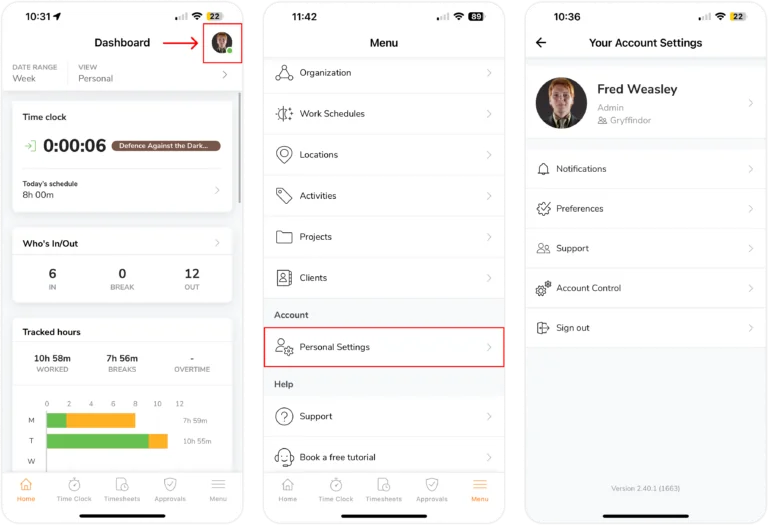
I membri normali non hanno accesso al proprio profilo tramite la pagina Impostazioni Persone. Possono invece aggiornare le impostazioni, i dati personali o altre preferenze in Impostazioni account.
Nota: I titolari possono inviare nuovamente l’e-mail di verifica dalle loro Impostazioni Account.
Questo articolo comprende:
- Dati Personali e Informazioni sul Lavoro
- Accesso e Sicurezza
- Data, Ora e Lingua
- Dati del Volto
- NFC
- Blocco del Dispositivo
- Notifiche
- Preferenze
Dati Personali e Informazioni sul Lavoro
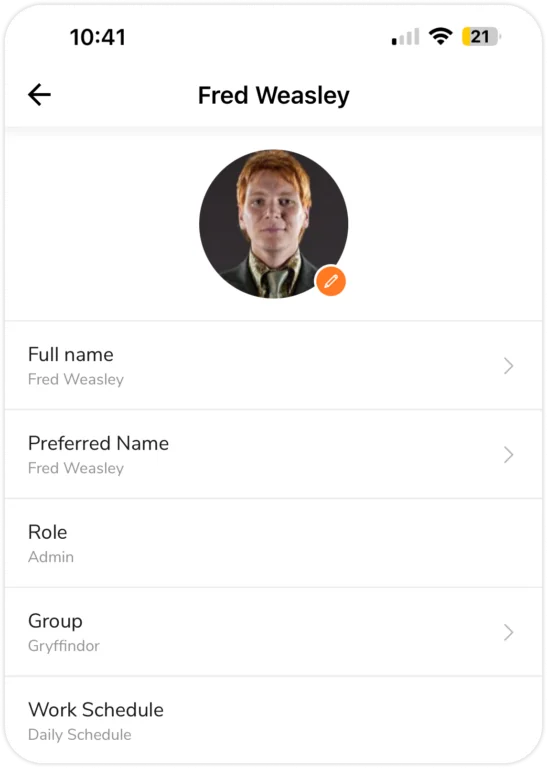
Dalle impostazioni del tuo account, cliccando sul primo campo che contiene la tua foto del profilo e il tuo nome, accederai alle informazioni di base sul tuo lavoro, elencate come segue:
- La tua foto profilo
- Il tuo nome completo
- Il tuo nome preferito (utilizzato nelle e-mail e nei messaggi personalizzati)
- Il tuo ruolo
- Il tuo gruppo (puoi appartenere a uno solo, ma sei in grado di gestire diversi gruppi)
- Il tuo orario di lavoro
In questa sezione, i membri possono modificare solo la foto del profilo, il nome completo e il nome preferito. I campi rimanenti possono essere modificati solo sul profilo individuale nella pagina Impostazioni Persone.
Accesso e Sicurezza
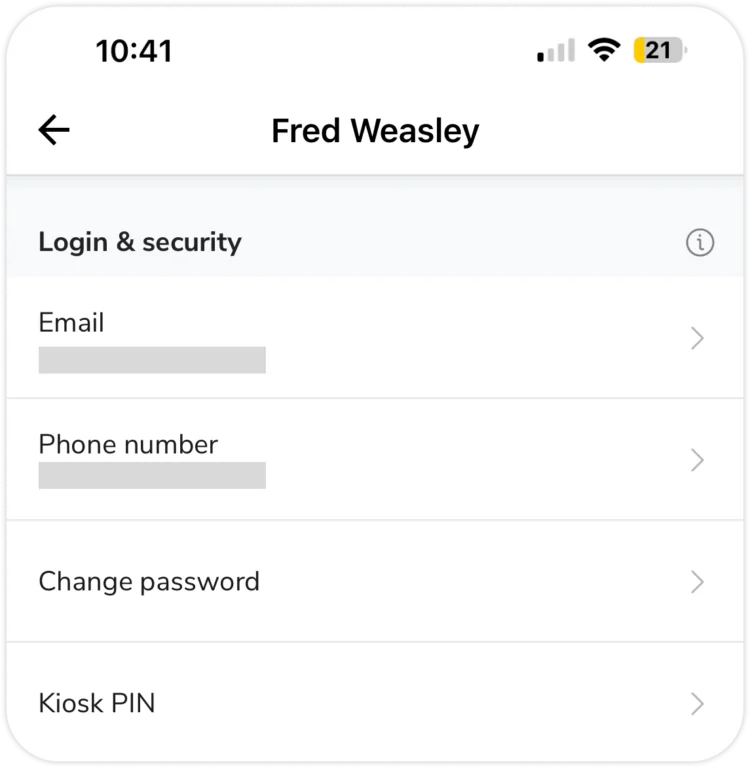
Questa sezione ti consente di aggiornare le tue credenziali di accesso:
- E-mail e numero di telefono: Sono i dati che utilizzi per accedere a Jibble (a seconda di ciò che hai utilizzato per registrarti) o per essere contattato all’interno dell’organizzazione.
- Password: È ciò che utilizzi per accedere al tuo account Jibble.
- PIN del Chiosco (opzionale): Se la tua organizzazione utilizza la modalità chiosco per il monitoraggio del tempo e richiede un PIN per la verifica, qui troverai il tuo PIN personale del Chiosco. Leggi ulteriori informazioni sulla configurazione di restrizioni personalizzate del timbratore per consentire la verifica tramite PIN.
Data, Ora e Lingua
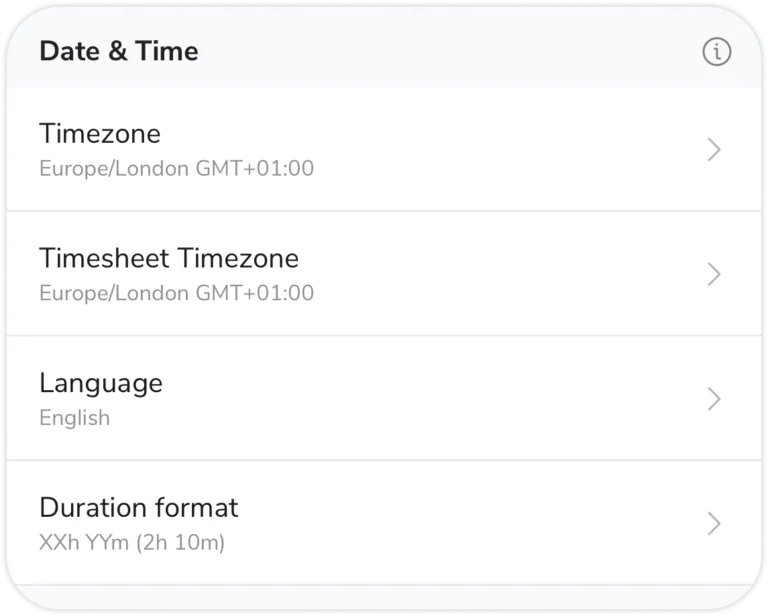
Data e ora
- Organizzazione predefinita: Di default, il tuo account Jibble segue il fuso orario e il formato della durata impostati nelle impostazioni dell’organizzazione.
- Sostituzione impostazioni predefinite (opzionale): Puoi scegliere di impostare il tuo fuso orario preferito e il formato della durata nelle impostazioni del tuo account. Questo sostituirà le impostazioni predefinite dell’organizzazione solo per te.
Fuso orario e formato durata
- Fuso orario: Aggiorna il tuo fuso orario corrente.
- Fuso orario dei timesheet: Se sei un amministratore o un titolare, puoi impostare un fuso orario dei timesheet preferito (non disponibile per i membri normali).
- Formato durata: Scegli come visualizzare le durate nei timesheet e nei report.
Lingua
Le impostazioni della lingua sull’app mobile e la sua configurazione dipendono dal tipo di dispositivo che stai utilizzando:
- iOS: Le configurazioni della lingua vengono effettuate tramite le impostazioni del dispositivo.
- Android: Le configurazioni della lingua vengono effettuate direttamente nell’app mobile Jibble.
I membri possono sempre passare a qualsiasi altra lingua supportata in qualsiasi momento. Per istruzioni più dettagliate sull’impostazione della lingua, consulta le nostre guide sulla configurazione delle impostazioni della lingua sul web e sulla configurazione delle impostazioni della lingua su mobile.
Ricorda 💡: Queste preferenze si applicano solo al tuo account e non avranno effetto sugli altri membri del team.
Dati del Volto
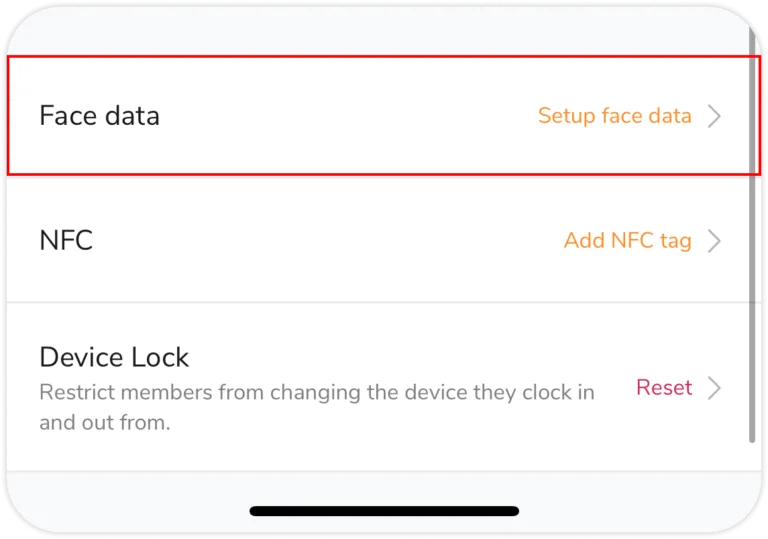
Se la tua organizzazione utilizza il riconoscimento facciale per timbrare l’entrata e l’uscita, dovrai impostare i dati del tuo volto utilizzando l’app mobile di Jibble.
Tieni presente che, sebbene tu possa eliminare i dati del tuo volto tramite l’app web, dovrai impostarli nuovamente sull’app mobile la prossima volta che timbrerai l’entrata utilizzando il riconoscimento facciale.
Per ulteriori informazioni, consulta il nostro articolo sulla configurazione dei dati facciali per il riconoscimento facciale.
NFC
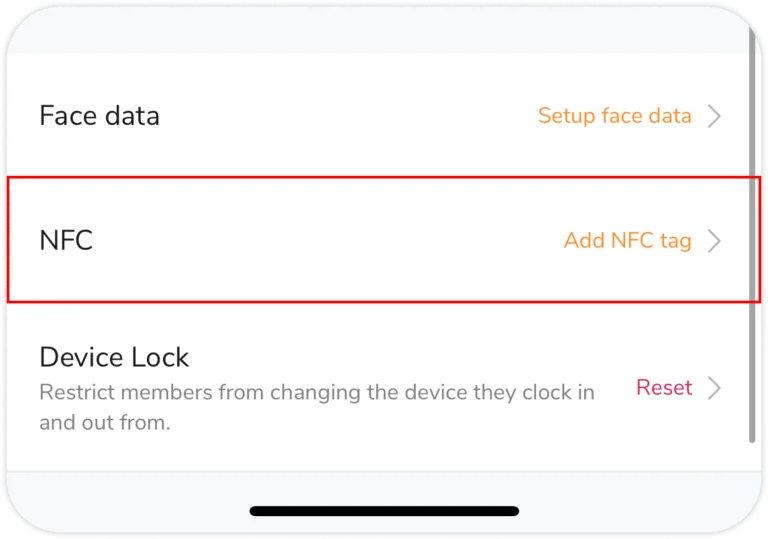
Se la tua organizzazione abilita la modalità chiosco con NFC nell’app mobile di Jibble, puoi impostare il tuo tag NFC per timbrare più velocemente l’entrata e l’uscita quando arrivi in sede.
Puoi farlo accedendo a questa funzione tramite l’app mobile di Jibble, collegando un tag NFC al tuo dispositivo.
Per ulteriori informazioni, visita il nostro articolo sul chiosco per il time tracking con NFC di Jibble.
Nota 💡: La funzionalità NFC di Jibble potrebbe non essere supportata da diversi dispositivi mobili. Controlla l’elenco dei dispositivi abilitati all’NFC qui.
Blocco del Dispositivo
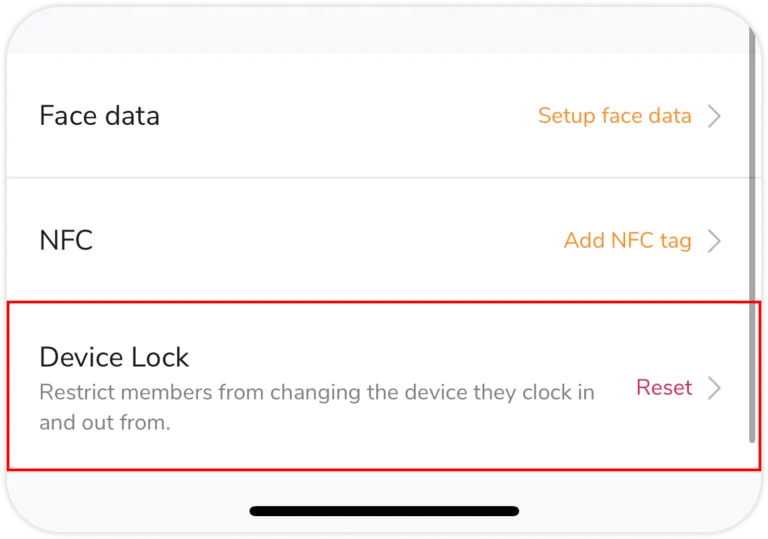
La funzione di Jibble per il blocco dei dispositivi aiuta a garantire che i dipendenti timbrino l’entrata e l’uscita da specifiche postazioni di lavoro entro il tempo previsto. Se abilitata, questa funzionalità limita il time tracking ai dispositivi mobili autorizzati, assicurando che i dipendenti possano timbrare solo da determinati dispositivi.
Questa funzionalità è accessibile solo ai Titolari e Amministratori.
Per ulteriori informazioni, consulta il nostro articolo su come impostare la funzione di Jibble del blocco del dispositivo.
Notifiche
Puoi ricevere notifiche solo se ti sei registrato e hai effettuato l’accesso.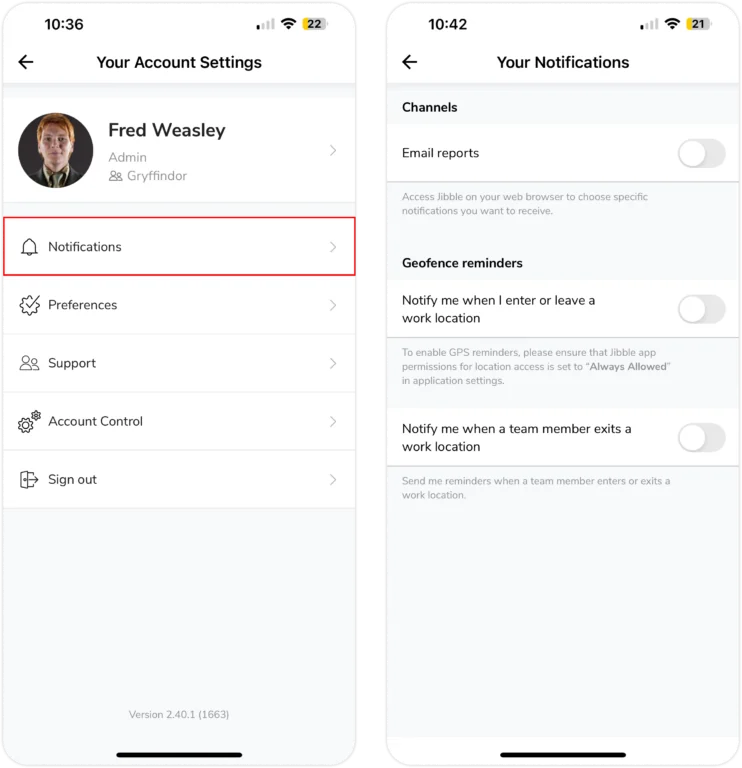
Report
I report possono essere inviati solo tramite e-mail e possono essere abilitati qui. Tuttavia, è necessario accedere all’applicazione web per scegliere ulteriormente quali report specifici desideri ricevere. In qualità di Titolare, Amministratore o Manager, puoi ricevere quattro tipi di report:
- La tua presenza giornaliera: Suddivisione delle ore registrate durante la giornata lavorativa precedente.
- La tua attività settimanale: Suddivisione delle ore della settimana precedente che vengono inviate di default il giorno scelto alle 8:00.
- Presenza giornaliera del team: Suddivisione delle ore registrate dal team nel giorno precedente.
- Attività settimanale del team: Suddivisione delle ore registrate dal team nella settimana precedente. Sono incluse le attività principali, i progetti e il monitoraggio di chi ha lavorato di più/di meno. Di default, l’invio avverrà alle 8:00 del giorno scelto.
Per quanto riguarda i membri normali, possono ricevere solo i loro rapporti individuali di presenza giornaliera e di attività settimanale.
Promemoria per i Confini Geografici
- Promemoria GPS Personali: Notifiche push per sapere quando stai entrando o uscendo da una specifica sede di lavoro. Questa impostazione è abilitata a livello individuale e può essere configurata per tutti, inclusi Titolari, Amministratori, Manager e Membri.
- Promemoria/Avvisi per i Confini Geografici: Notifiche push per avvisare Titolari, Amministratori e Manager se un membro del team entra o esce dalla propria postazione di lavoro designata.
Per ulteriori informazioni, consulta i nostri articoli sull’impostazione dei promemoria GPS e sull’impostazione dei promemoria per i Confini Geografici.
Nota: Puoi anche abilitare le notifiche push per altri promemoria e avvisi sull’app mobile, come i promemoria di timbratura d’entrata/uscita e i comportamenti insoliti relativi al timbratore. Per scegliere quali promemoria specifici e aggiornamenti in tempo reale desideri abilitare, puoi configurarli sull’app web. Leggi il nostro articolo per saperne di più su come abilitare le notifiche push.
Preferenze
È possibile impostare le preferenze dell’account per un’esperienza più personalizzata quando si utilizza l’app mobile di Jibble.
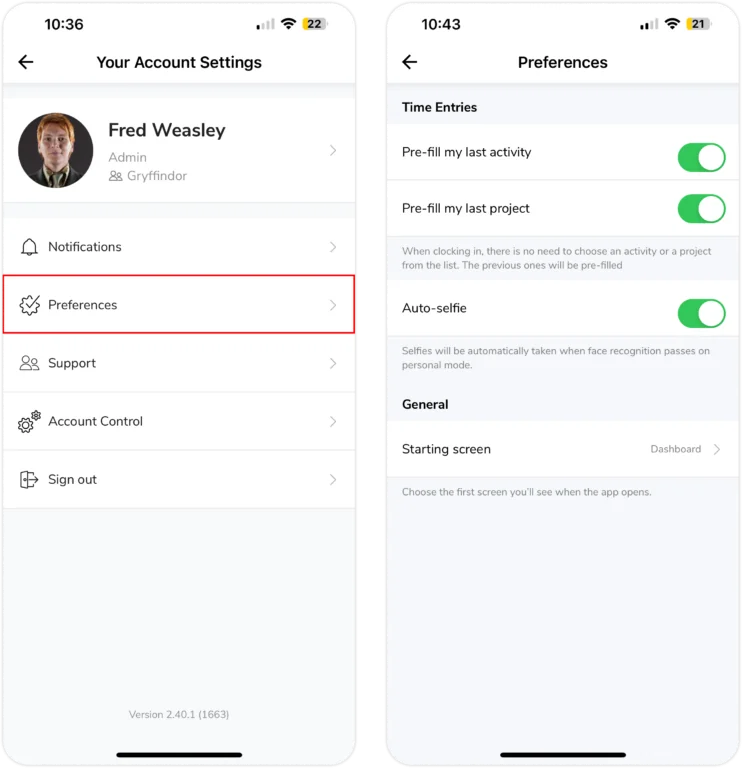
Timbrature
Per facilitare la timbratura d’entrata, puoi abilitare le impostazioni che consentono a Jibble di precompilare la tua ultima attività o progetto dal tuo precedente ingresso. In questo modo non dovrai scegliere un’attività/progetto dall’elenco se riprendi le attività dall’ultima timbratura.
Inoltre, abilitare l’autoscatto automatico semplifica ulteriormente il processo scattando automaticamente un selfie quando il riconoscimento facciale passa alla modalità personale.
Generale
Per una maggiore personalizzazione, puoi scegliere la tua schermata iniziale quando apri l’app di Jibble. Questa sarà la prima schermata che apparirà non appena apri l’applicazione.
